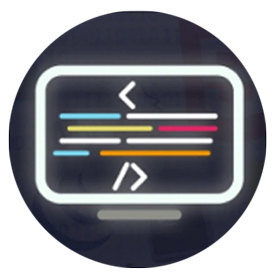En este artículo veremos como se realiza el proceso para llevar nuestro proyecto a Github, el cual aprenderemos a usar los comandos básicos para crear y subir nuestro primer repositorio.
Para tal uso primero debemos de crear un proyecto, para este ejemplo usaremos un sitio web estático usando html y css.
Creando el proyecto
Crearemos una carpeta con los archivos necesarios para nuestro sitio web. Vamos a crear una carpeta con el nombre web-presentacion dentro de la carpeta crearemos las subcarpetas: css,img, estilos y nuestro index.html.
Vamos a escribir las siguientes etiquetas para nuestro archivo index.html (Utilizando Visual Studio Code como nuestro editor de texto)
<!DOCTYPE html>
<html lang="en">
<head>
<meta charset="UTF-8">
<meta name="viewport" content="width=device-width, initial-scale=1.0">
<meta http-equiv="X-UA-Compatible" content="ie=edge">
<link rel="stylesheet" href="estilos/estilos.css">
<title>Mi presentación</title>
</head>
<body>
<div class="contenedor">
<h1>Bienvenid@s</h1>
<img src="img/miavatar.png" alt="">
<p>Mi nombre es <spam>Deploy Web</spam>, desarrollo sitios web modernos usando <i>HTML, CSS y Javascript</i></p>
<button>Visita mi blog</button>
</div>
</body>
</html>
Recordar que en la carpeta img deberas utilizar una imagen representativa.
Resultado:
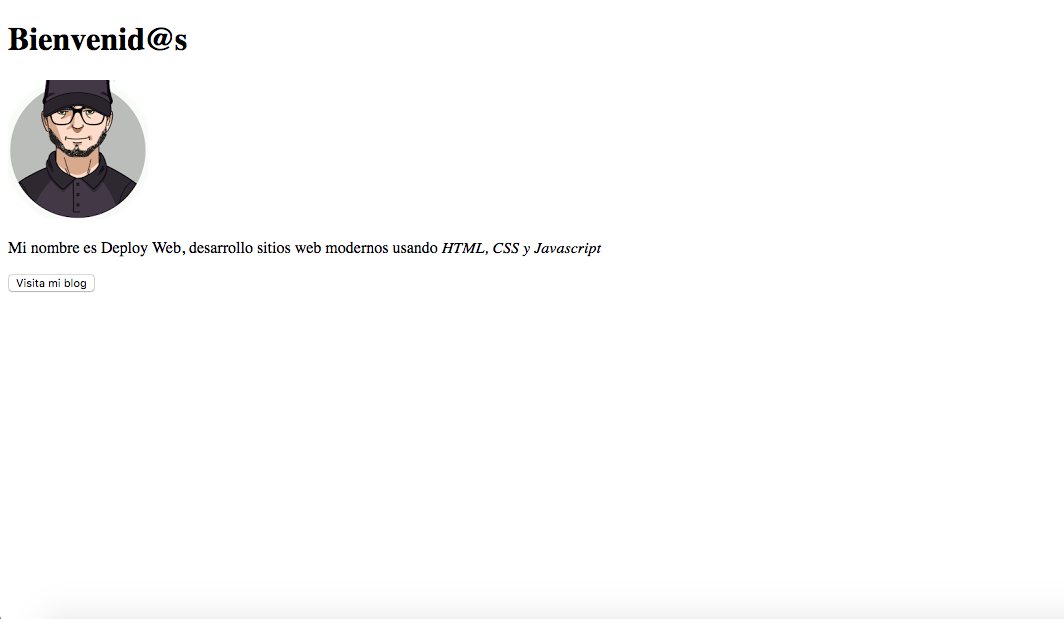
Archivo CSS
Vamos a darle un estilo a nuestro sitio web para esto crearemos en la carpeta estilos un archivo llamado estilos.css y escribimos lo siguiente:
html{
background: #FF416C; /* fallback for old browsers */
background: -webkit-linear-gradient(to right, #FF4B2B, #FF416C); /* Chrome 10-25, Safari 5.1-6 */
background: linear-gradient(to right, #FF4B2B, #FF416C); /* W3C, IE 10+/ Edge, Firefox 16+, Chrome 26+, Opera 12+, Safari 7+ */
width: 100%;
}
img{
border-radius: 50%;
border: white solid 5px;
}
body{
color: white;
}
h1{
font-family:'Open Sans';
font-size: 3em;
letter-spacing: 5px;
}
p{
font-family: 'Courier New';
font-size:1.5em;
}
spam{
font-size:2em;
font-weight: 500;
}
button{
background: purple;
border: white solid 1px;
border-radius: 75px;
color: white;
font-size: 1em;
height: 50px;
width: 150px;
}
.contenedor{
padding: 0 40px 0 40px;
text-align: center;
}
El cual sera mucho mejor el resultado:
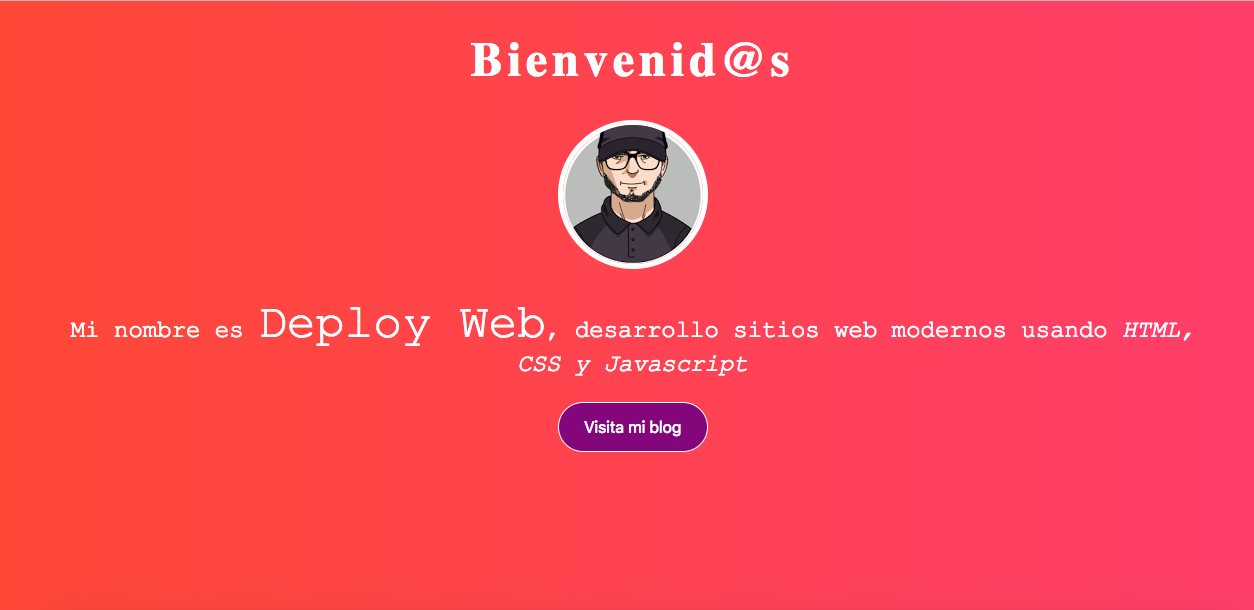
Para generar el degradado he usado el siguiente servicio web (recomendado)
Usar git
Para usar git deberemos instalar desde el siguiente enlace:
Sigue el asistente y listo. Para comprobar si se encuentra instalado en nuestro PC, abre una terminal en MAC o una ventana de MS-DOS en Windows y teclea lo siguiente y presiona ` Enter `
git --version
Mostrará la versión que tienes instalada.
Github
Ahora es momento que creemos un repositorio para subir nuestro proyecto.
Abre una cuenta nueva en Github en el siguiente enlace:
Una vez registrado, inicias sesión y vamos a crear un repositorio.
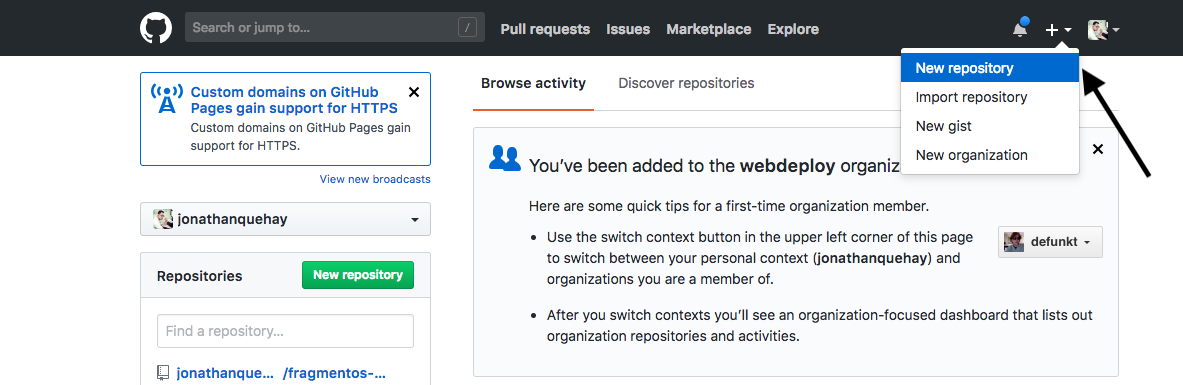
Escribimos un nombre y una descripción para el repositorio y click en Create Repository
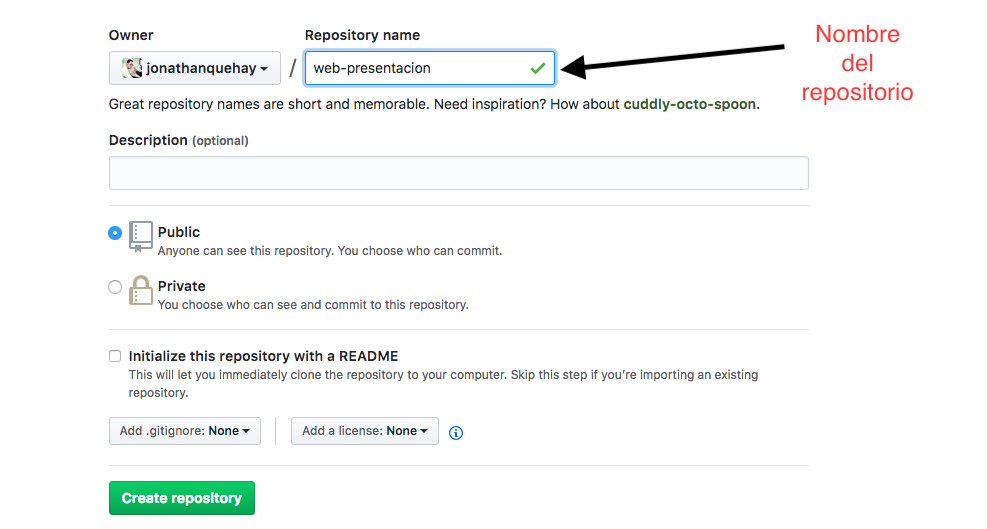
Veremos la siguiente pantalla:
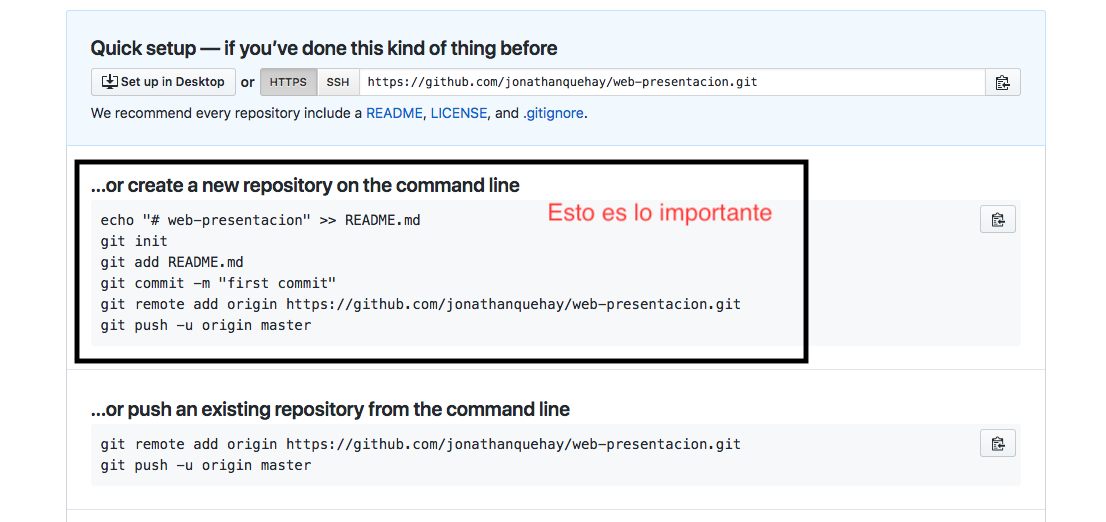
No cierres la ventana y vamos a abrir nuestro proyecto en Visual Studio Code
Subir el repositorio
Una vez abierto el proyecto nos vamos apoyar en la terminal integrada de Visual Studio Code. Si no se encuentra visible click en el menú Ver-Terminal integrado
En la terminal escribimos git init y presionamos enter
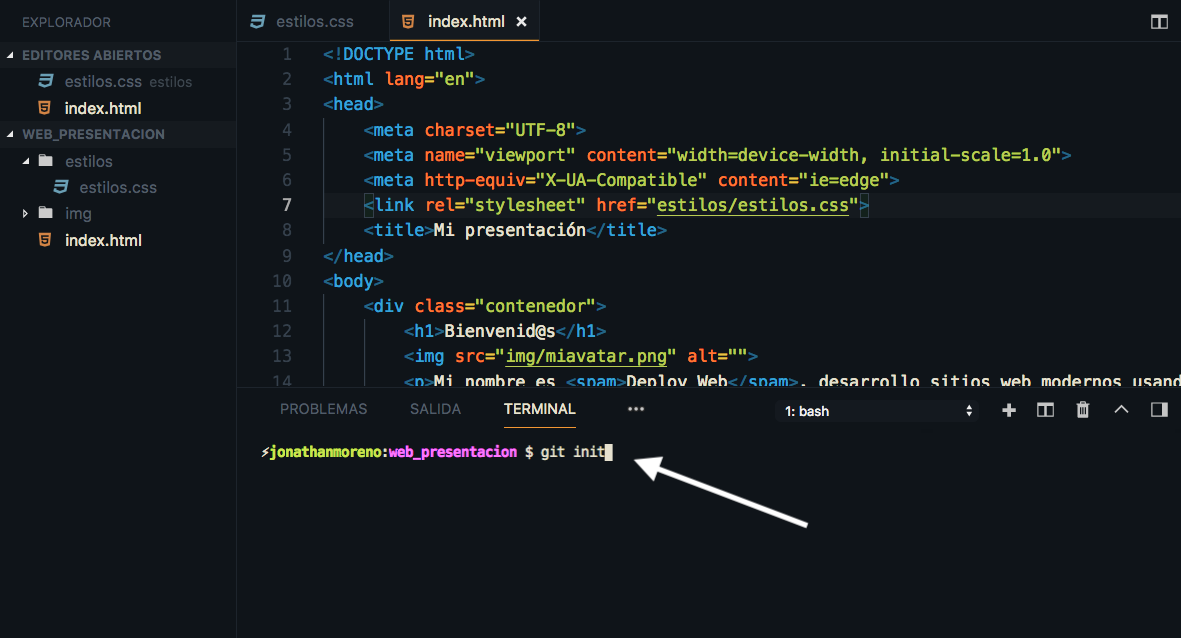
Ese comando nos permite tener un repositorio local en nuestro PC
Ahora vamos a agregar todos los archivos al repositorio local con el siguiente comando:
git add .
El siguiente comando a digitar es para crear nuestro primer commit que es básicamente es registrar cambios en el proyecto.
git commit -m "Primer commit local"
Ahora vamos a conectar a nuestro repositorio remoto con el siguiente comando:
git remote add origin https://github.com/jonathanquehay/web-presentacion.git
Recuerda que debes de copiar la línea que tienes en tú sitio de github

Y para termina y subir los archivos hacia github escribe el siguiente comando:
git push -u origin master
Listo si ahora actualizas el sitio web del repositorio observaras el proyecto listo en github
Nota: Si al momento de escribir el comando observas una ventana es necesario ingresar tus credenciales de github.
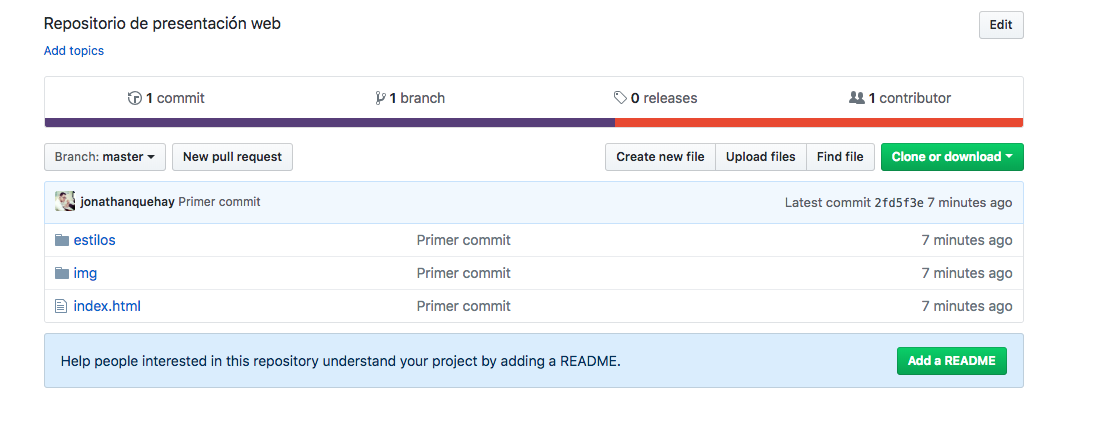
Y listo!!
Espero que logres subir tus repo. :)
Te dejo el link del repositorio creado: